Slutar Spotify spela när din skärm är avstängd? Så här åtgärdar du det
Med mer än 500 miljoner abonnenter är Spotify den mest populära digitala streamingtjänsten för musik. Och många av dessa abonnenter lyssnar på Spotify när de är på språng, medan de pendlar, tränar eller helt enkelt fortsätter med sina dagliga rutiner.
Det kan uppstå problem om Spotify avbryter uppspelningen när displayen stängs av. Lyckligtvis finns det en lösning för dem som har upplevt ett sådant problem. För att lösa detta problem tillhandahåller vi en omfattande guide som gör att du kan återställa funktionaliteten i din Spotify-applikation igen.
Allmänna tips för att fixa Spotify
Om uppspelningen av Spotify avbryts när skärmen stängs av, kan flera snabba åtgärder vidtas för att återställa dess funktionalitet.
Vänligen bekräfta om det finns en möjlighet att Spotify fungerar normalt trots eventuella problem relaterade till din internetanslutning. I sådana fall kan det vara nödvändigt för dig att verifiera och åtgärda eventuella problem med din nuvarande online-anslutning. Om du använder mobildata bör du överväga att ansluta till ett Wi-Fi-nätverk om ett sådant finns tillgängligt.
Att starta om enheten kan vara en effektiv lösning om en process inte fungerar korrekt och orsakar konflikter, som att förhindra Spotify från att spela upp innehåll när skärmen är avstängd. Genom att starta om systemet kan du åtgärda eventuella felaktiga processer som kan påverka enhetens prestanda eller specifika program som Spotify.
Det rekommenderas starkt att du uppgraderar mobiltelefonens operativsystem för att säkerställa optimal prestanda och förhindra eventuella problem som kan uppstå på grund av att du använder en föråldrad version. Detta råd gäller både Android- och iOS-enheter, eftersom körning med en nyare programvara kan förbättra enhetens funktionalitet och förhindra funktionsfel som orsakas av föråldrade system.
För att säkerställa att eventuella övergående problem med Spotify-applikationen löses kan det vara nödvändigt att initiera en omstart av programvaran. Detta kan åstadkommas genom att stänga programmet helt och sedan öppna det igen. För att garantera att inga återstående processer från Spotify finns kvar i bakgrunden rekommenderas att du avslutar applikationen med våld. På en Android-enhet navigerar du till menyn “Inställningar” och väljer “Appar”. Därifrån letar du upp posten “Spotify” och väljer “Tvinga stopp” längst ner på skärmen.
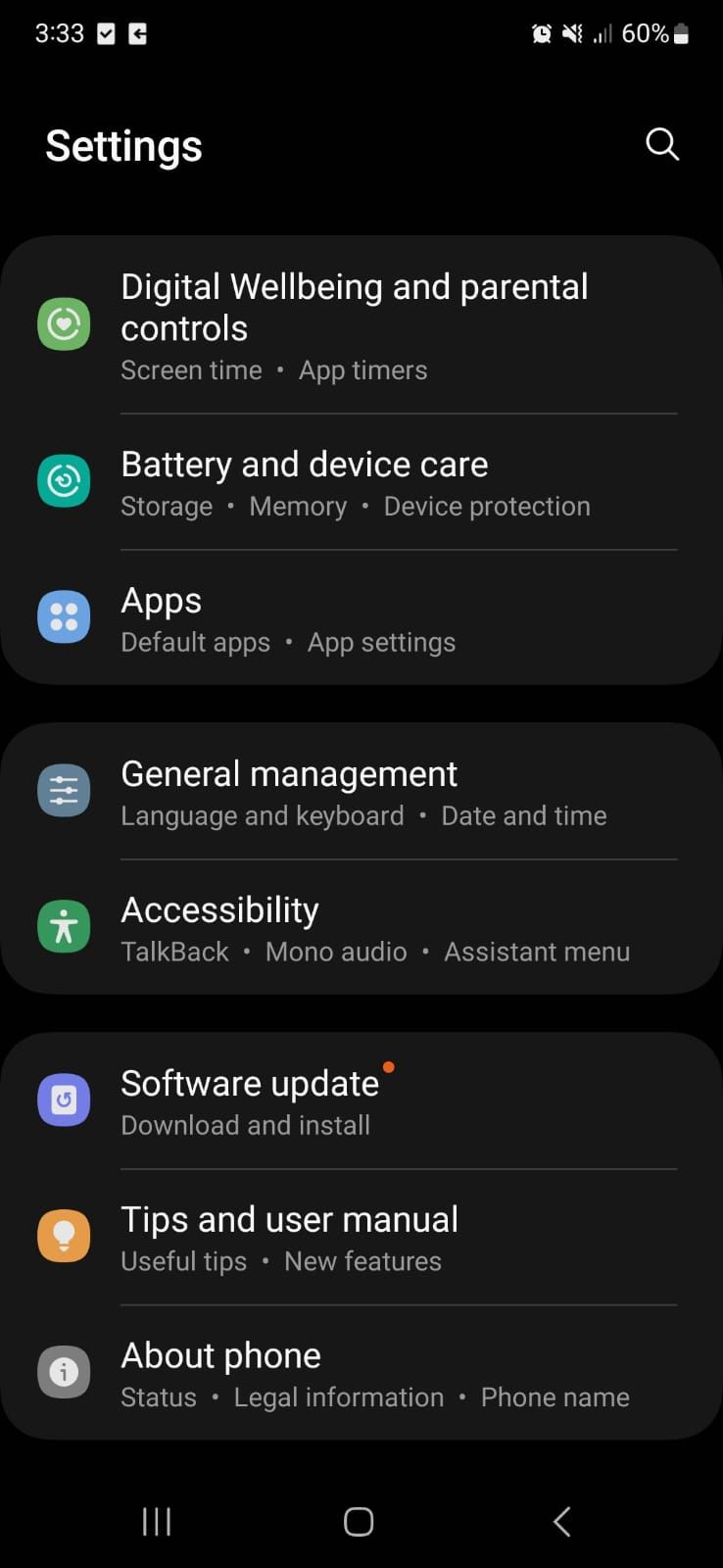
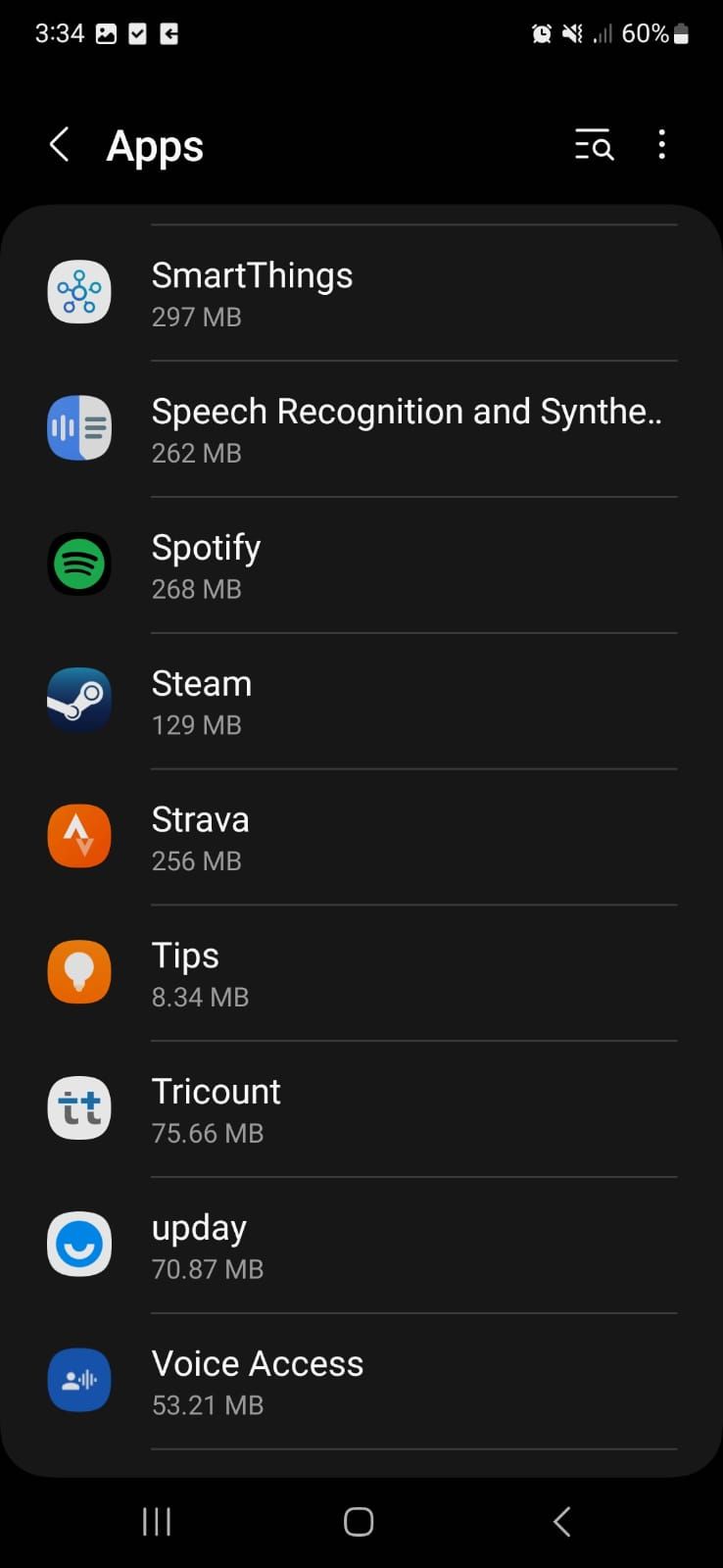
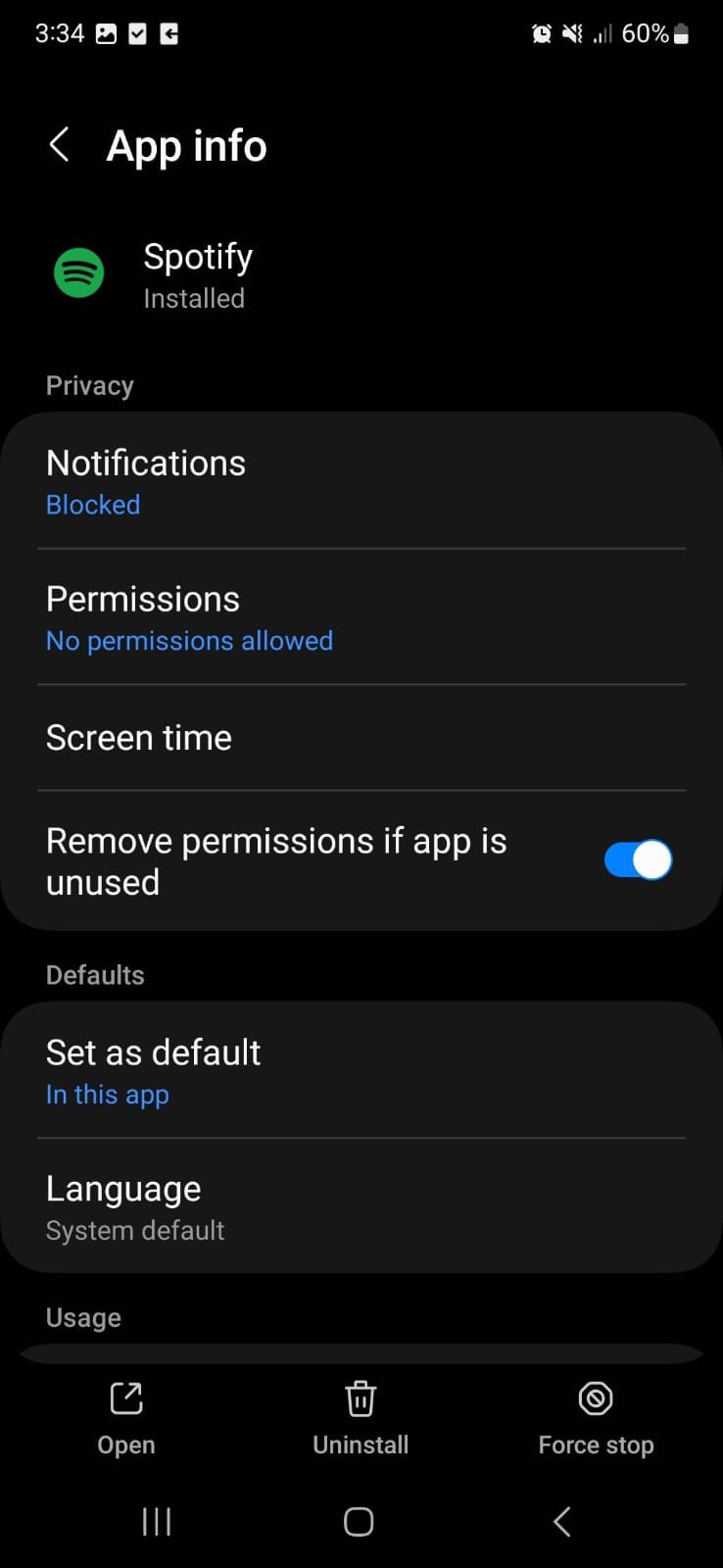 Close
Close
Navigera till startskärmen genom att dra fingret nedåt från skärmens övre kant; leta reda på Spotify-ikonen bland de andra apparna och när du har identifierat den, svep uppåt från skärmens botten tills appbilden försvinner och fortsätt sedan svepa uppåt för att avfärda den helt och hållet. Om detta inte lyckas åtgärda problemet, fortsätt till den efterföljande felsökningsåtgärden.
Uppdatera Spotify-appen
Om funktionen för automatisk programuppdatering är avaktiverad är det möjligt att du använder en föråldrad version av Spotify-programvaran. Även om detta potentiellt kan minimera dataförbrukningen, kan ett äldre program uppleva tekniska problem och fel på grund av dess föråldrade natur.
I det här fallet, gå till Google Play Store för att uppdatera Spotify på din Android-enhet. På iOS, gå till App Store och installera den senaste tillgängliga versionen.
Börja med att slå på din enhet och starta Spotify-applikationen. Navigera sedan till önskat spår eller radiostation i appen. Med skärmen på din enhet avstängd, försök att starta uppspelningen genom att trycka på lämplig knapp eller använda röstkommandon om tillgängligt. Observera om ljudinnehållet spelas upp som förväntat utan några avbrott eller tekniska problem.
Tillåt Spotify obegränsad batterianvändning
För att förbättra livslängden hos en Android-enhet finns det en mängd tekniker som kan användas för att optimera dess prestanda. Det bör dock noteras att vissa energibesparande attribut som är integrerade i enheten potentiellt kan hindra driften av applikationer som Spotify, särskilt när skärmen är avstängd, vilket hindrar dem från att fungera optimalt.
För att undvika att detta problem uppstår igen rekommenderar vi att du låter Spotify använda enhetens batteri utan begränsningar. Följ dessa steg för att åstadkomma detta:
⭐Öppna menyn Inställningar.
⭐Gå tillApps > Spotify.
Om du trycker på “Batteri” på fliken “Användning” får du information om enhetens batteritid, inklusive aktuell laddningsnivå och beräknad återstående tid innan den behöver laddas igen.
Välj det obegränsade alternativet att välja mellan. Tillgängligheten för detta val beror på vilken version av Android du använder och det kan eventuellt stå “Optimera inte”.

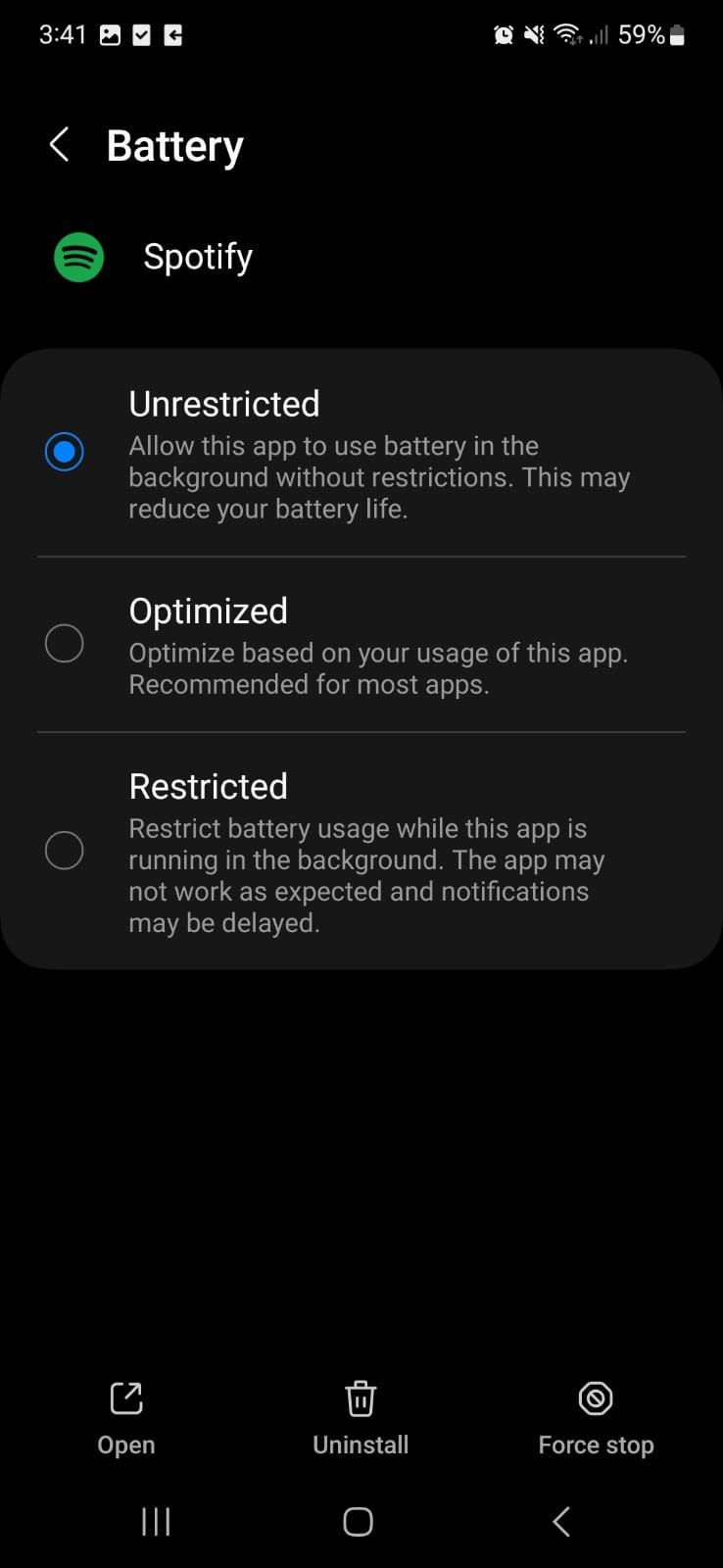 Close
Close
Ett liknande scenario gäller faktiskt när man använder en iPhone eller iPad med Spotify. Om enheten är i lågenergiläge kan det hända att musiken pausas på grund av att enheten prioriterar att spara energi. För att lösa problemet måste du navigera till inställningsmenyn, leta reda på alternativet “Batteri” och inaktivera växlingen associerad med “Lågströmläge”.
Radera Spotifys cacheminne
För att säkerställa en smidig användarupplevelse för varje applikation på din enhet lagras cachad data automatiskt som standard. Det finns dock tillfällen då denna lagrade cache kan överskrida sin förutbestämda gräns eller äventyras på grund av tekniska problem, vilket resulterar i att appens prestanda påverkas negativt.
Som tur är kan man rensa den sparade cachen för hand.
Följ dessa steg för att utföra denna uppgift på en Android-enhet:
⭐Öppna menyn Inställningar.
⭐Tryck på Appar > Spotify.
⭐VäljLagring.
Tryck på knappen “Rensa cache” och kontrollera sedan att den önskade åtgärden har utförts.

 Stäng
Stäng
För att radera cachen för Spotify på din iOS-gadget, navigera till dess inställningsmeny genom att trycka på applikationens inställningsikon som finns i det övre högra hörnet. Därefter öppnar du lagringsalternativet och väljer “Rensa cache” för att utföra processen.
Aktivera uppdatering av app i bakgrunden på iOS
För dem som använder en iPhone eller iPad finns ytterligare ett alternativ som kan göra det möjligt att njuta av Spotify-ljudinnehåll medan skärmen förblir inaktiv.
Genom att aktivera funktionen Uppdatering av app i bakgrunden kan Spotify hämta uppdateringar medan appen körs i bakgrunden eller när enheten är låst. För att aktivera den här funktionen, navigera till menyn “Inställningar” och välj “Allmänt”. Leta sedan upp alternativet “Background App Refresh” och se till att omkopplaren bredvid “Spotify” är i läget “on”.
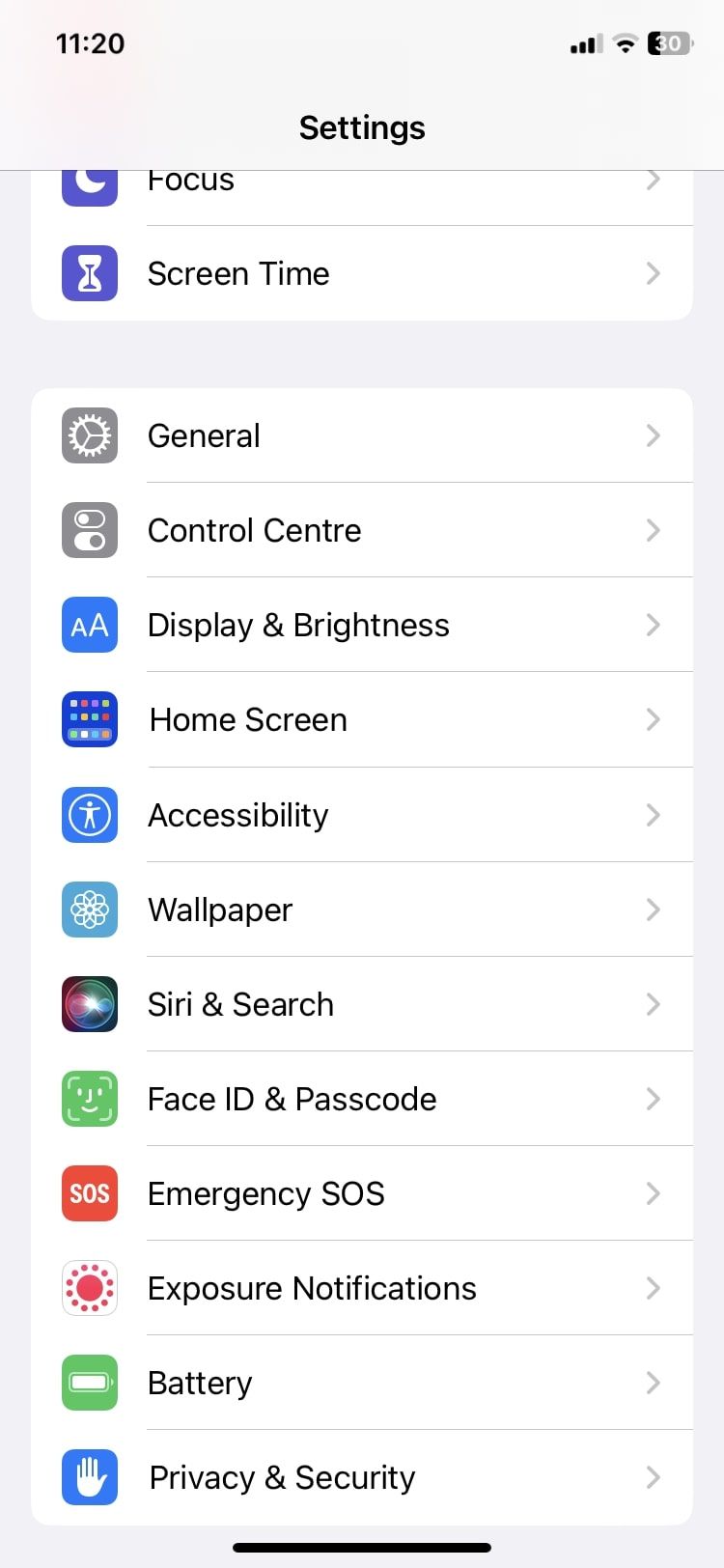
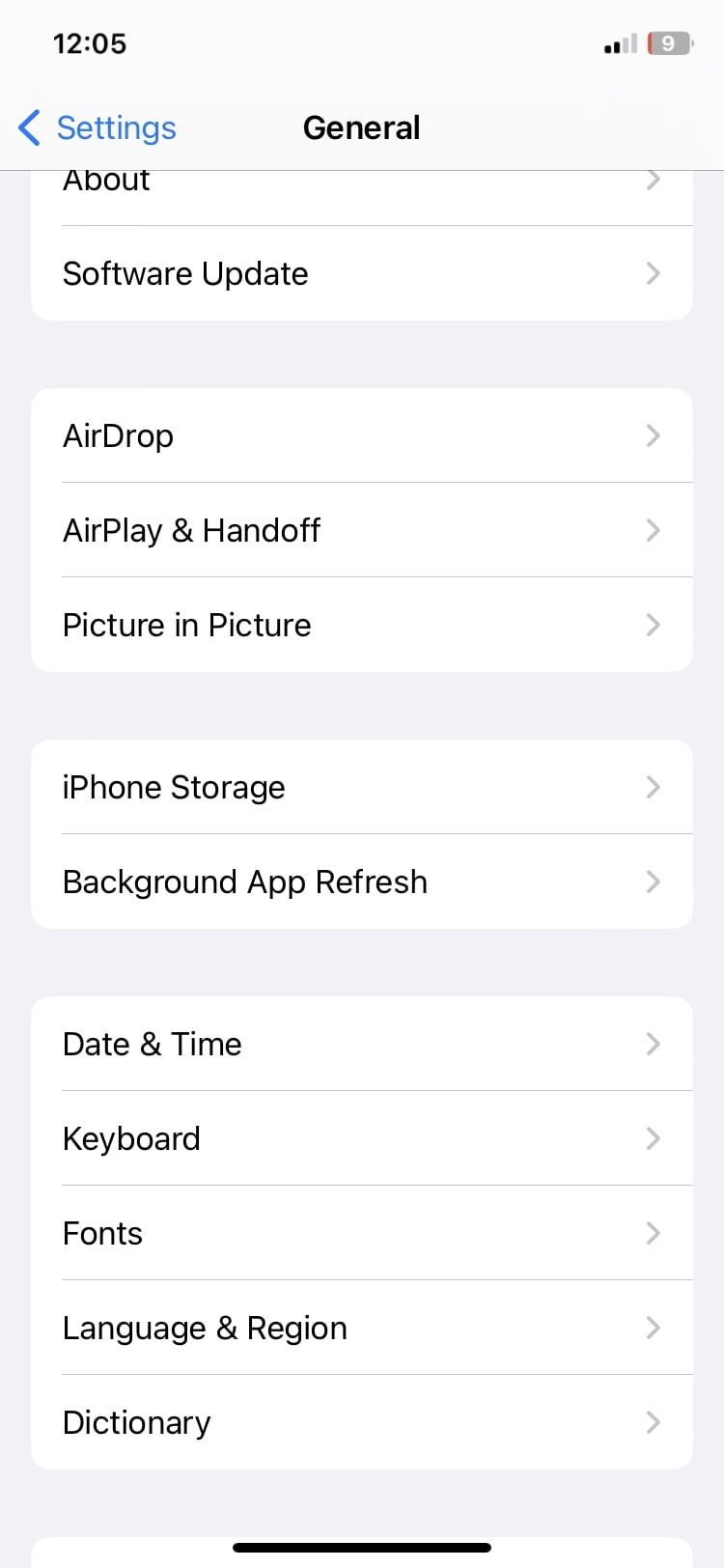 Close
Close
Spela Spotify utan avbrott
En av de anmärkningsvärda egenskaperna hos Spotify är dess förmåga att fortsätta spela i bakgrunden medan du använder andra applikationer eller till och med bortom den låsta skärmen. Avbrott i Spotifys uppspelning beror vanligtvis på otillräckliga behörigheter eller övergående funktionsfel.
Nu när problemet har lösts kan du komma åt Spotify, låsa enheten och fortsätta med andra uppgifter utan några avbrott.